电脑嵌入视频无声问题的解决方法?
- 网络攻略
- 2025-03-21
- 13
无论是在浏览网页还是使用各类应用程序时,浏览带有视频内容的页面是许多用户常见的经历。然而,如果在电脑上遇到嵌入视频无声的问题,无疑会影响观赏体验。本文将深入探讨电脑屏幕上的视频无声问题,并提供可靠的解决方法。
一、问题诊断
在开始解决问题之前,首先要注意的是,视频无声可能由多种因素造成,包括但不限于音频输出设备设置、驱动程序问题、浏览器设置、系统设置或视频文件本身。了解这些潜在原因有助于快速定位问题,并采取相应措施解决问题。
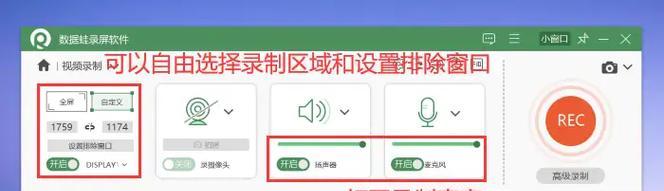
二、检查电脑的音频输出设备
2.1确认音频设备正确连接
确保扬声器或耳机已正确连接至电脑,并且处于工作状态。尤其是使用外接设备时,一定要检查设备连接线是否有松动或损坏。
2.2检查音频设备属性
右键点击电脑右下角的音量图标,选择"播放设备",查看是否有音频输出设备被设置为默认设备。如果有多个设备,可以通过点击"设为默认"来指定正确的音频输出设备。
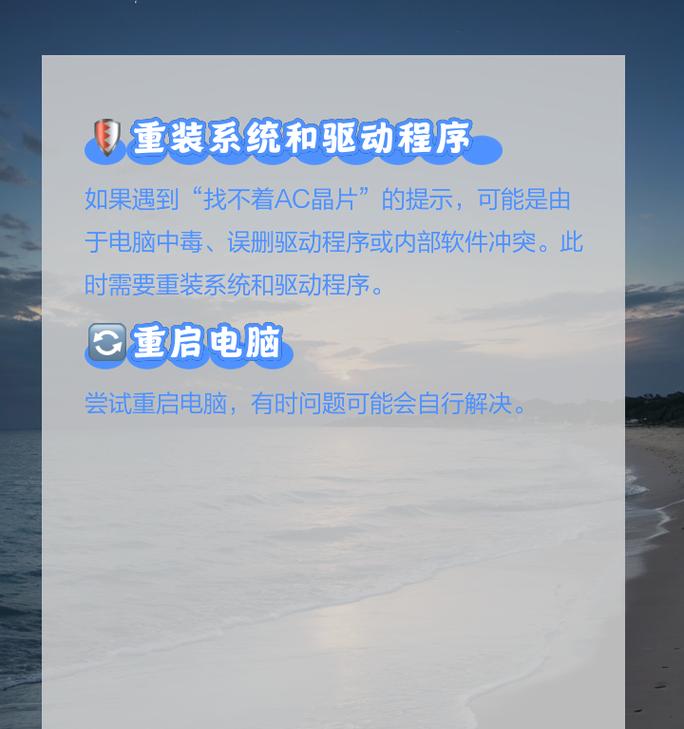
三、检查电脑的音频驱动程序
3.1更新音频驱动程序
在设备管理器中找到音频设备,右键选择“更新驱动程序”,并根据提示更新至最新版本。大多数现代操作系统都会自动检测并安装最新的驱动程序,但有时手动更新是必要的。
3.2检查音频驱动兼容性
确认音频驱动程序与当前操作系统版本兼容。不兼容的驱动往往会导致无声问题。
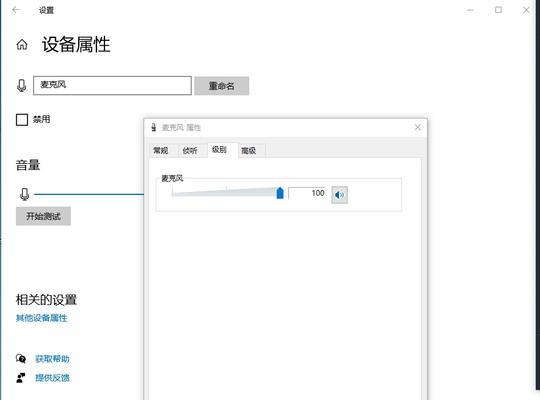
四、浏览器设置检查
4.1调整浏览器音频输出设置
在浏览器中,检查是否有关于播放音频的设置项,比如浏览器静音开关、特定页面音频禁止等。确保网页音频播放没有被浏览器设置默认为静音。
4.2清除浏览器缓存和数据
长时间未清理的浏览器缓存或历史记录有时也会导致网页视频无法正常播放声音。在浏览器设置里找到清除数据选项,清理缓存和Cookies。
五、系统音量设置检查
5.1调整系统音量
确保电脑的音量没有被静音,并且音量大小是适中的。检查系统托盘区域的音量图标,确认是否需要调整。
5.2检查特定应用的音量设置
有些应用程序允许你单独控制其内部音量。亦即,即便系统音量调至最大,个别应用的内部音量设置为静音或过低也可能导致无声。
六、视频播放器或网站特定问题
6.1尝试其他视频播放器或浏览器
如果视频播放无声只出现在特定的视频播放器或网站上,尝试使用不同的播放器或浏览器可能解决问题。
6.2联系视频提供方
如果问题依然存在,有可能是视频文件本身存在问题或网站服务出现问题。可以尝试联系视频提供方或网站管理员寻求帮助。
七、进一步故障排除
7.1查看是否有系统或软件更新
系统或浏览器的更新往往包含重要的性能改进和错误修复。确保你的操作系统和浏览器都是最新版本。
7.2利用系统诊断工具
Windows系统中可用的“故障排除器”或MacOS上的“诊断工具”可能帮助你诊断和修复音频相关的问题。
八、与建议
视频无声问题可能由多种复杂因素引起,解决时需要有条不紊地一一排查。通过以上提供的指导步骤,相信你可以一步步解决大部分视频无声的困境。如果问题仍旧存在,可能需要专业的技术支持来进一步诊断。在面对电脑问题时,耐心往往是最宝贵的,希望本文能为你提供实质性的帮助。
版权声明:本文内容由互联网用户自发贡献,该文观点仅代表作者本人。本站仅提供信息存储空间服务,不拥有所有权,不承担相关法律责任。如发现本站有涉嫌抄袭侵权/违法违规的内容, 请发送邮件至 3561739510@qq.com 举报,一经查实,本站将立刻删除。
上一篇:投影仪角度调整后如何固定?
下一篇:浪潮电脑图标不显示的解决办法?